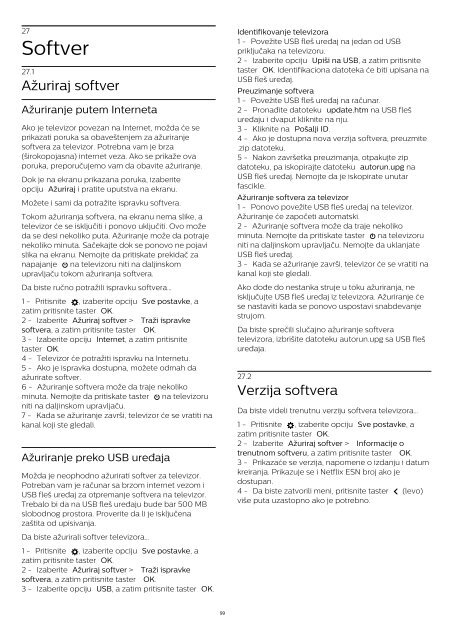Philips 6500 series Téléviseur LED plat Full HD avec Android™ - Mode d’emploi - SRP
Philips 6500 series Téléviseur LED plat Full HD avec Android™ - Mode d’emploi - SRP
Philips 6500 series Téléviseur LED plat Full HD avec Android™ - Mode d’emploi - SRP
You also want an ePaper? Increase the reach of your titles
YUMPU automatically turns print PDFs into web optimized ePapers that Google loves.
27<br />
Softver<br />
27.1<br />
Ažuriraj softver<br />
Ažuriranje putem Interneta<br />
Ako je televizor povezan na Internet, možda će se<br />
prikazati poruka sa obaveštenjem za ažuriranje<br />
softvera za televizor. Potrebna vam je brza<br />
(širokopojasna) internet veza. Ako se prikaže ova<br />
poruka, preporučujemo vam da obavite ažuriranje.<br />
Dok je na ekranu prikazana poruka, izaberite<br />
opciju Ažuriraj i pratite uputstva na ekranu.<br />
Možete i sami da potražite ispravku softvera.<br />
Tokom ažuriranja softvera, na ekranu nema slike, a<br />
televizor će se isključiti i ponovo uključiti. Ovo može<br />
da se desi nekoliko puta. Ažuriranje može da potraje<br />
nekoliko minuta. Sačekajte dok se ponovo ne pojavi<br />
slika na ekranu. Nemojte da pritiskate prekidač za<br />
napajanje na televizoru niti na daljinskom<br />
upravljaču tokom ažuriranja softvera.<br />
Da biste ručno potražili ispravku softvera…<br />
1 - Pritisnite , izaberite opciju Sve postavke, a<br />
zatim pritisnite taster OK.<br />
2 - Izaberite Ažuriraj softver > Traži ispravke<br />
softvera, a zatim pritisnite taster OK.<br />
3 - Izaberite opciju Internet, a zatim pritisnite<br />
taster OK.<br />
4 - Televizor će potražiti ispravku na Internetu.<br />
5 - Ako je ispravka dostupna, možete odmah da<br />
ažurirate softver.<br />
6 - Ažuriranje softvera može da traje nekoliko<br />
minuta. Nemojte da pritiskate taster na televizoru<br />
niti na daljinskom upravljaču.<br />
7 - Kada se ažuriranje završi, televizor će se vratiti na<br />
kanal koji ste gledali.<br />
Ažuriranje preko USB uređaja<br />
Možda je neophodno ažurirati softver za televizor.<br />
Potreban vam je računar sa brzom internet vezom i<br />
USB fleš uređaj za otpremanje softvera na televizor.<br />
Trebalo bi da na USB fleš uređaju bude bar 500 MB<br />
slobodnog prostora. Proverite da li je isključena<br />
zaštita od upisivanja.<br />
Da biste ažurirali softver televizora…<br />
1 - Pritisnite , izaberite opciju Sve postavke, a<br />
zatim pritisnite taster OK.<br />
2 - Izaberite Ažuriraj softver > Traži ispravke<br />
softvera, a zatim pritisnite taster OK.<br />
3 - Izaberite opciju USB, a zatim pritisnite taster OK.<br />
Identifikovanje televizora<br />
1 - Povežite USB fleš uređaj na jedan od USB<br />
priključaka na televizoru.<br />
2 - Izaberite opciju Upiši na USB, a zatim pritisnite<br />
taster OK. Identifikaciona datoteka će biti upisana na<br />
USB fleš uređaj.<br />
Preuzimanje softvera<br />
1 - Povežite USB fleš uređaj na računar.<br />
2 - Pronađite datoteku update.htm na USB fleš<br />
uređaju i dvaput kliknite na nju.<br />
3 - Kliknite na Pošalji ID.<br />
4 - Ako je dostupna nova verzija softvera, preuzmite<br />
.zip datoteku.<br />
5 - Nakon završetka preuzimanja, otpakujte zip<br />
datoteku, pa iskopirajte datoteku autorun.upg na<br />
USB fleš uređaj. Nemojte da je iskopirate unutar<br />
fascikle.<br />
Ažuriranje softvera za televizor<br />
1 - Ponovo povežite USB fleš uređaj na televizor.<br />
Ažuriranje će započeti automatski.<br />
2 - Ažuriranje softvera može da traje nekoliko<br />
minuta. Nemojte da pritiskate taster na televizoru<br />
niti na daljinskom upravljaču. Nemojte da uklanjate<br />
USB fleš uređaj.<br />
3 - Kada se ažuriranje završi, televizor će se vratiti na<br />
kanal koji ste gledali.<br />
Ako dođe do nestanka struje u toku ažuriranja, ne<br />
isključujte USB fleš uređaj iz televizora. Ažuriranje će<br />
se nastaviti kada se ponovo uspostavi snabdevanje<br />
strujom.<br />
Da biste sprečili slučajno ažuriranje softvera<br />
televizora, izbrišite datoteku autorun.upg sa USB fleš<br />
uređaja.<br />
27.2<br />
Verzija softvera<br />
Da biste videli trenutnu verziju softvera televizora…<br />
1 - Pritisnite , izaberite opciju Sve postavke, a<br />
zatim pritisnite taster OK.<br />
2 - Izaberite Ažuriraj softver > Informacije o<br />
trenutnom softveru, a zatim pritisnite taster OK.<br />
3 - Prikazaće se verzija, napomene o izdanju i datum<br />
kreiranja. Prikazuje se i Netflix ESN broj ako je<br />
dostupan.<br />
4 - Da biste zatvorili meni, pritisnite taster (levo)<br />
više puta uzastopno ako je potrebno.<br />
99